اگر برای اولین بار است که میخواهید آیفون خود را راه اندازی کنید، جهت راه اندازی صحیح، این آموزش را مطالعه نمایید.
1- دکمه پاور دیوایس خود را فشرده و نگه دارید تا زمانی که لوگو اپل را مشاهده نمایید، به محض مشاهده، دکمه را رها کنید .
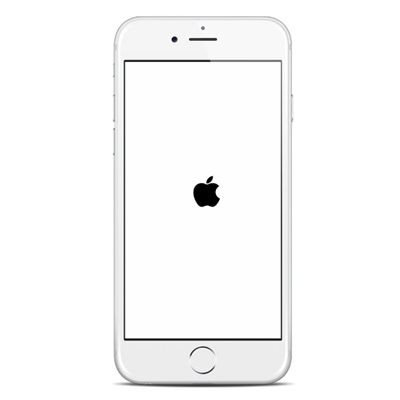
حال بر روی صفحه نمایش عبارت Hello را مشاهده می نمایید و در قسمت پایین آن عبارت Press Home To Open را مشاهده می کنید . برای ورود به مرحله بعدی کلید هوم را فشار دهید.
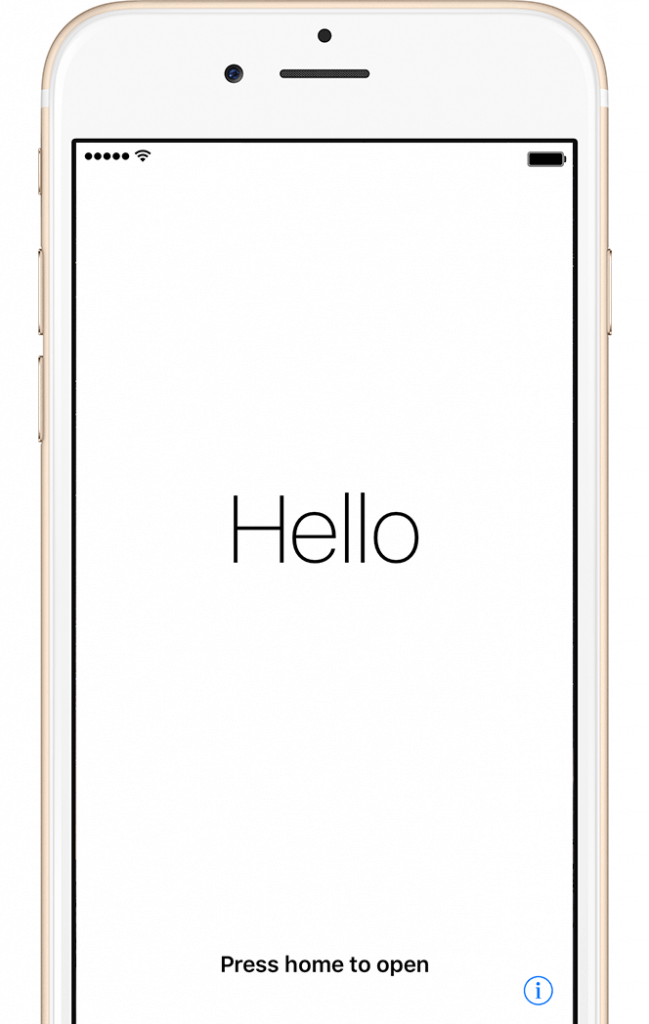
2- در این بخش کشور محل سکونت خود را انتخاب نمایید، اگر ترجیح می دهید سریع تر از این مرحله عبور کنید و ظاهر دیوایس شما همان ظاهر اولیه خود را داشته باشد گزینه United States را انتخاب نمایید.
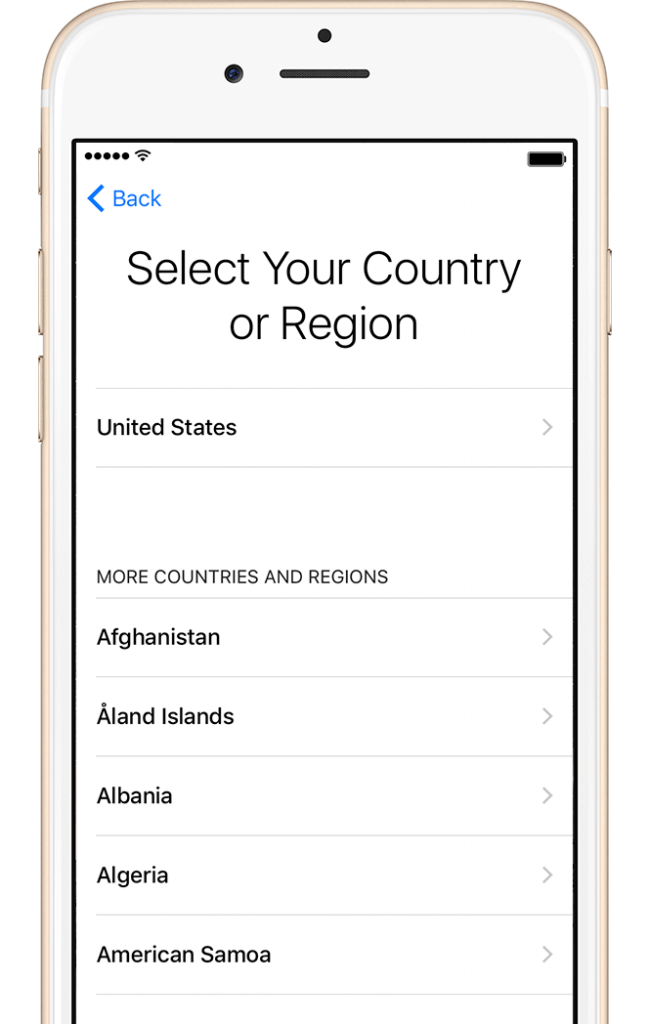
3- حال باید به یک شبکه اینترنت متصل شوید. برای این کار وای فای مورد نظر خود را انتخاب کرده و رمز آن را برای تایید وارد کنید. این امر منجر به ارتباط دیوایس با سرور و فعالسازی دیوایس شما می شود. همچنین شما می توانید با انتخاب گزینه Use Cellular Connection برای راه اندازی از شبکه اینترنت سیم کارت خود استفاده نمایید که منجر به هزینه می شود.
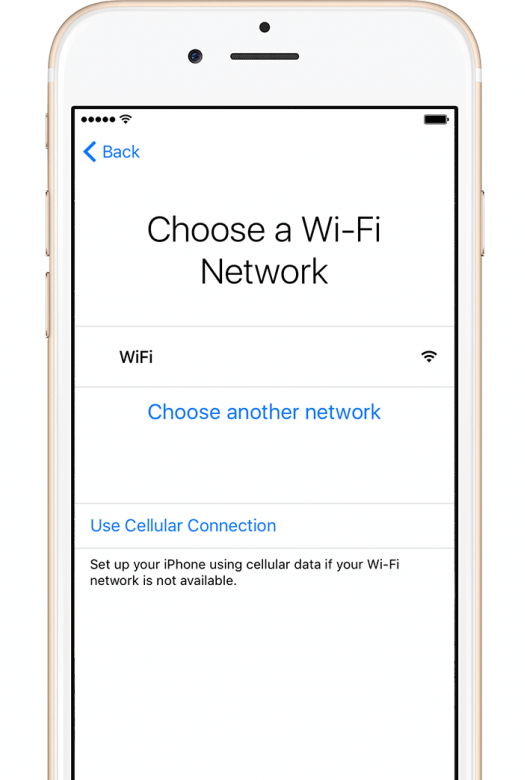
4- در این مرحله باید فعال یا غیر فعال بودن سرویس مکان یاب دیوایس خود را انتخاب نمایید، پیشنهاد ما به شما فعالسازی آن است زیرا تعداد زیادی از اپلیکیشن ها با این سرویس تعامل دارند. همچنین شما می توانید بعد از راه اندازی کامل دیوایس، درباره فعال یا غیر فعال بودن این سرویس از Settings تصمیم گیری نمایید.
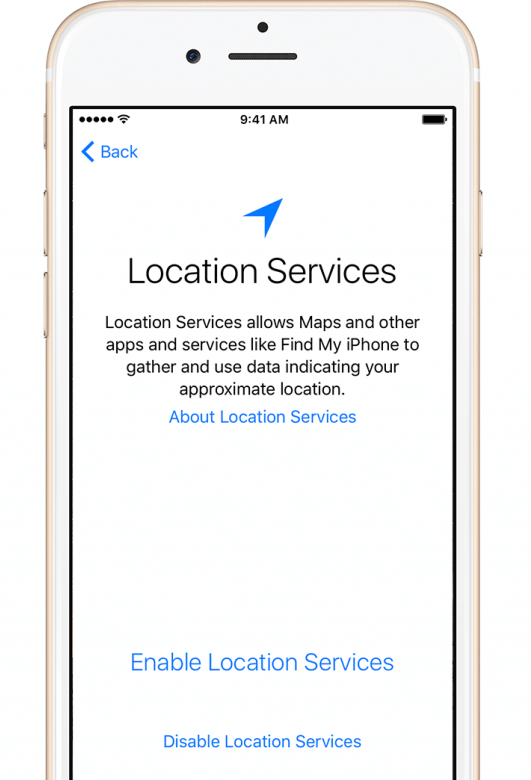
نکته: در زبان انگلیسی کلمه Enable به معنای فعال کردن و کلمه Disable به معنای غیرفعال کردن می باشد.
5- در این مرحله می توانید اگر از دیوایس خود از طریق itunes یا icloud بکاپ تهیه کردید آن را به دیوایس برگردانید اما اگر اولین باری است که دیوایس را خریداری کرده اید گزینه Set up as new iphone را انتخاب کنید.
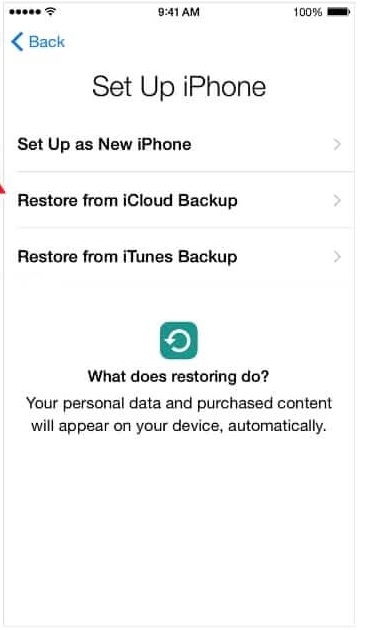
نکته: امکان بازگرداندن بکاپ از آیفون به آیپد وجود ندارد.
6- در این قسمت باید Apple id (حساب کاربری اپل) را انتخاب کنید، اگر از قبل اپل آیدی دارید آن را وارد کنید و برای ساخت اپل آیدی جدید یا بازگردانی مجدد رمز اپل آیدی خود می توانید گزینه ?Dont have an appleid or forget it را انتخاب کنید، حال بنا به هر دلیلی قصد ندارید وارد حساب کاربری خود شوید، گزینه ?Use different appleid for icloud & itunes را انتخاب کنید.
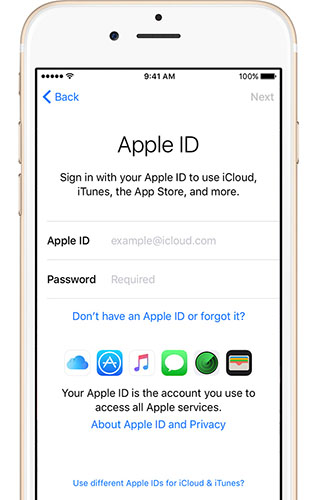
7- در این مرحله باید موافقت خود را با شرایط و ضوابط اپل اعلام کنید به همین منظور بر روی عبارت Continue کلیک کنید.
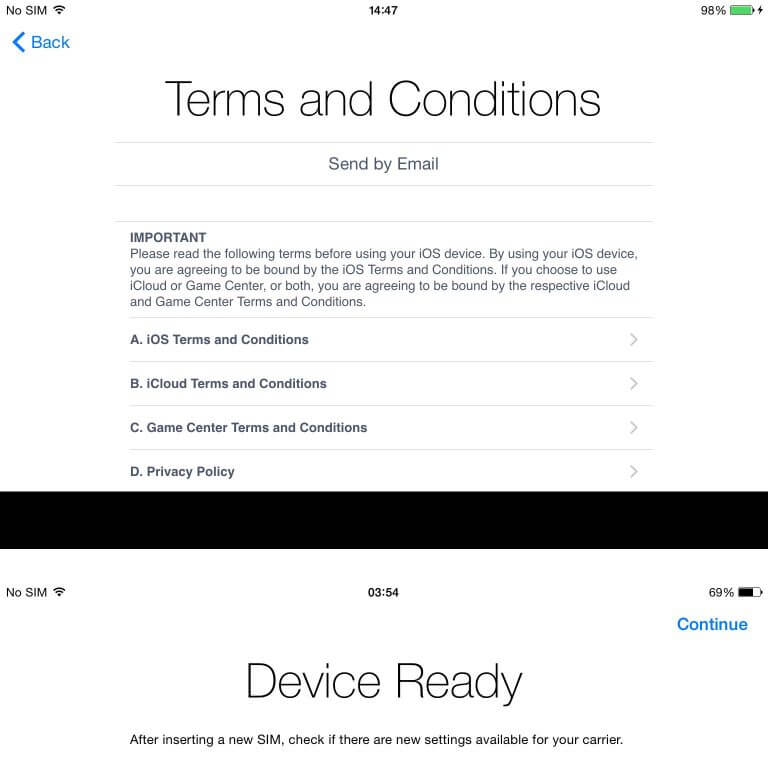
8- در این قسمت باید موافقت یا عدم موافقت خود را برای استفاده از سرویس icloud اعلام نمایید، جهت موافقت بر روی گزینه Use icloud و در صورت عدم موافقت بر روی گزینه Don’t use icloud کلیک نمایید.
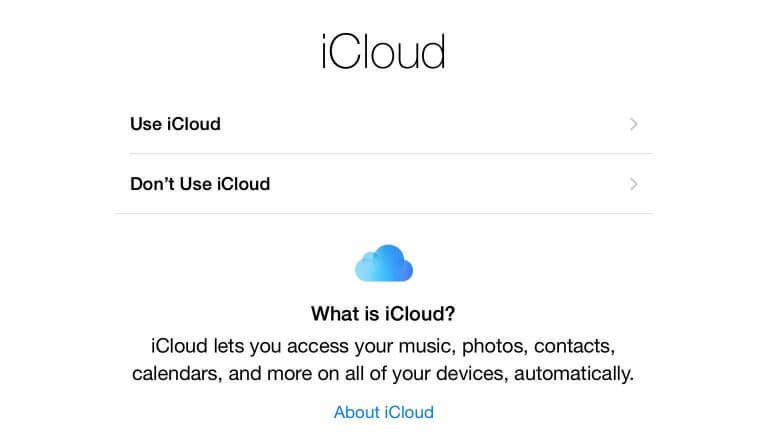
9- اگر فرض کنیم که شما در مرحله قبل موافقت خود را اعلام کرده اید وارد مرحله imessage and Face time می شوید، در این مرحله سوالاتی در مورد imessage و Face time پرسیده می شود که بنا به نیاز خود به آن ها پاسخ دهید.
10- حال به مرحله فعال سازی یا عدم فال سازی icloud Drive می رسید، این گزینه مربوط به ذخیره سازی اسناد و مدارک است، توصیه می کنیم از این قسمت استفاده نکنید و بر روی گزینه Not Now کلیک نمایید.
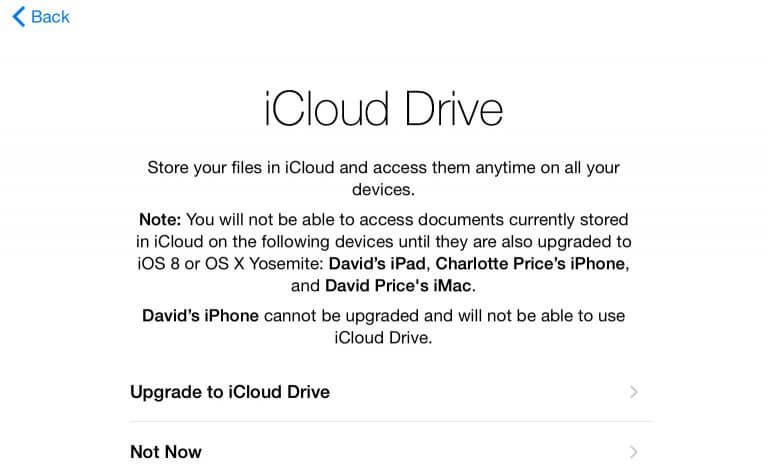
11- در این مرحله به قسمت تنظیم اثرانگشت خود به عنوان رمز دیوایس می رسید، در این قسمت می توانید با نگه داشتن انگشت مورد نظر بر روی دکمه هوم آن را فعال و تنظیمات مربوط به آن را انجام دهید و یا با انتخاب گزینه Set up Touch ID later از این مرحله عبور کنید.
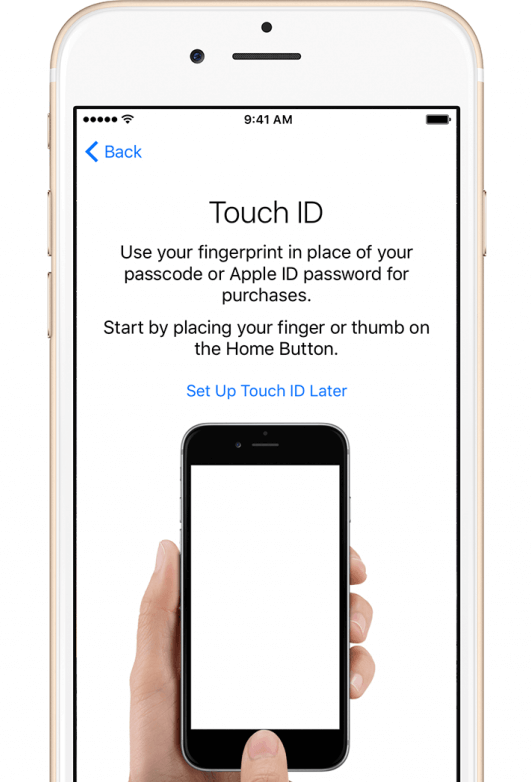
12- حال به مرحله تنظیم رمز عبور دیوایس می رسیم که می توانید آن را تنظیم نمایید، در صورت عدم تمایل نسبت به فعال سازی رمز می توانید بر روی گزینه Skip This Step را انتخاب نمایید.
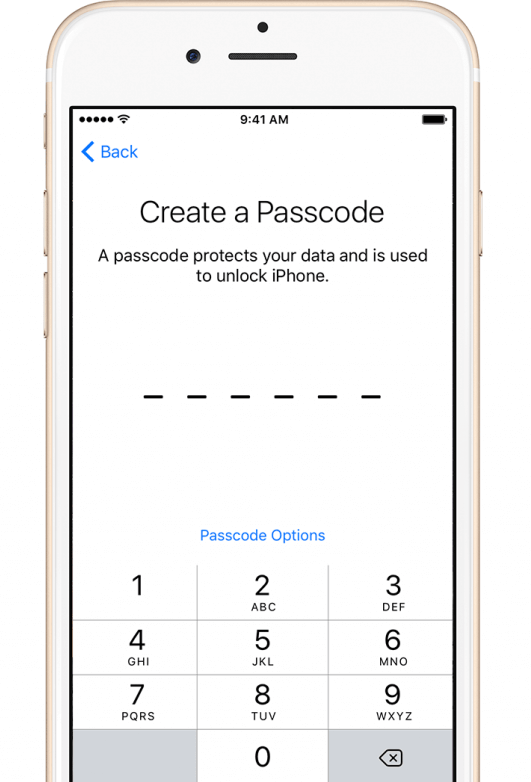
13- این مرحله مربوط به فعال یا غیر فعال بودن سیری (siri) می باشد، این سرویس یک دستیار هوشمند صوتی است. شما میتوانید با انتخاب گزینه Use siri آن را فعال و یا با انتخاب گزینه Don’t use siri آن را غیر فعال نمایید.
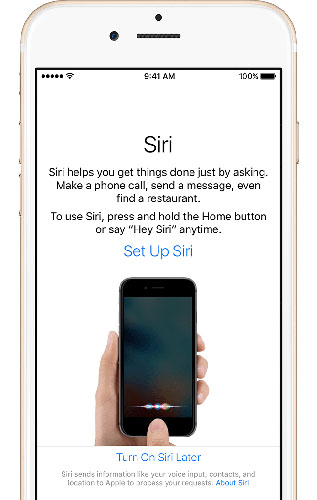
14- حال با انتخاب گزینه Get Started راه اندازی دیوایس شما به پایان می رسد و می توانید از دیوایس خود استفاده نمایید.
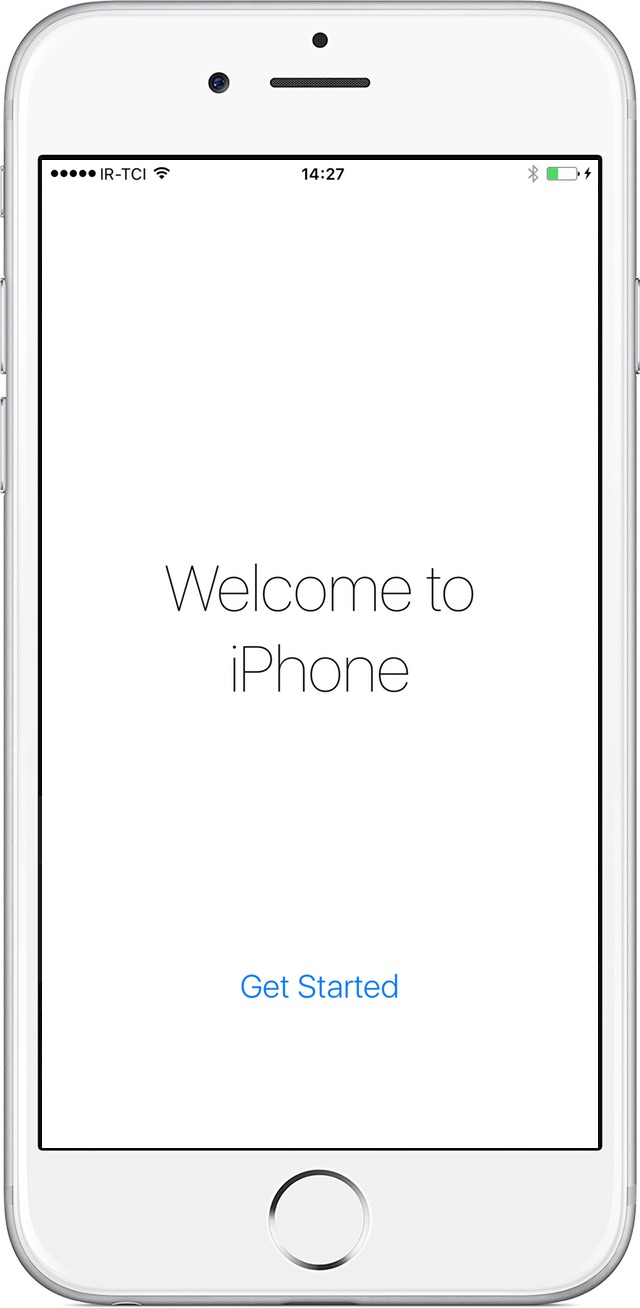
یکشنبه
دو شنبه
سه شنبه
چهار شنبه
پنج شنبه
جمعه
شنبه
فروردین
اردیبهشت
خرداد
تیر
مرداد
شهریور
مهر
آبان
آذر
دی
بهمن
اسفند

















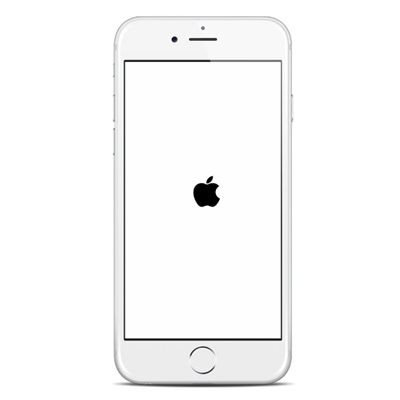
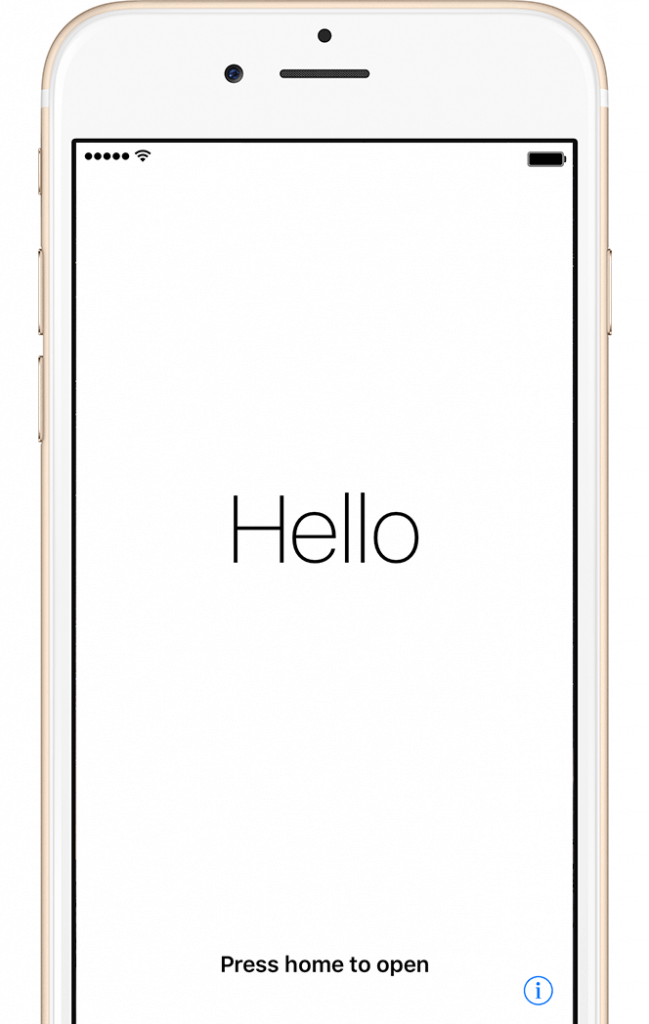
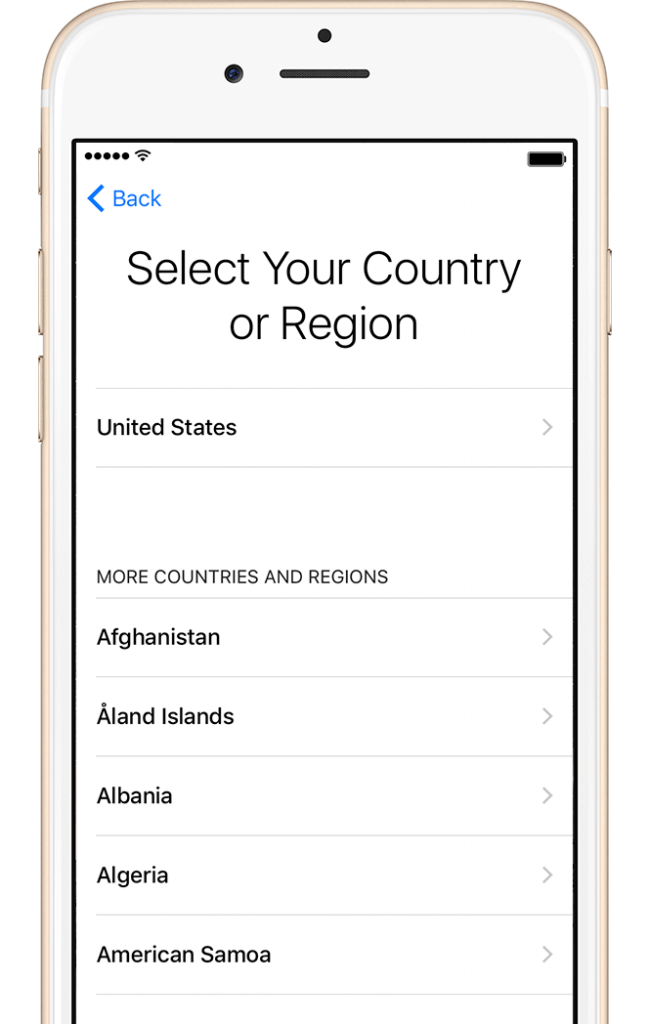
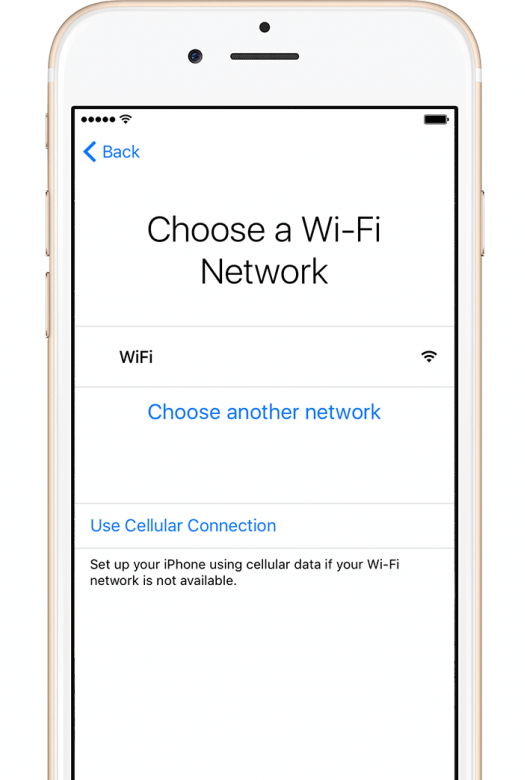
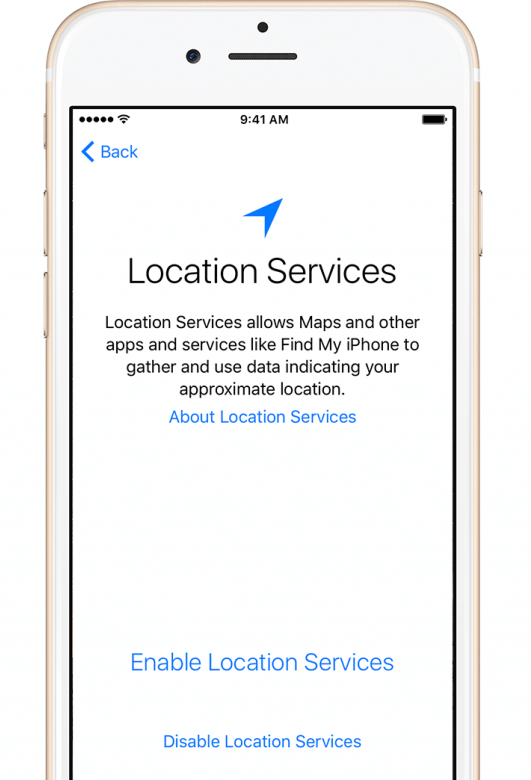
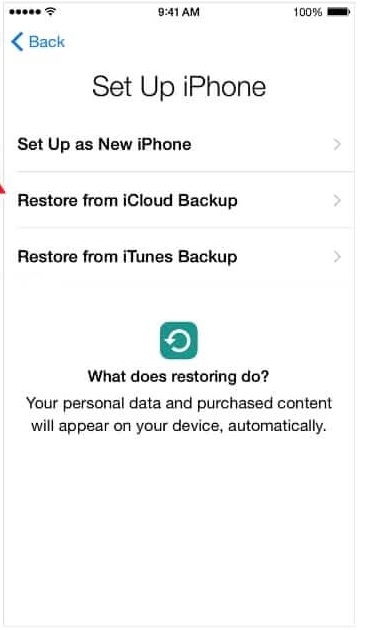
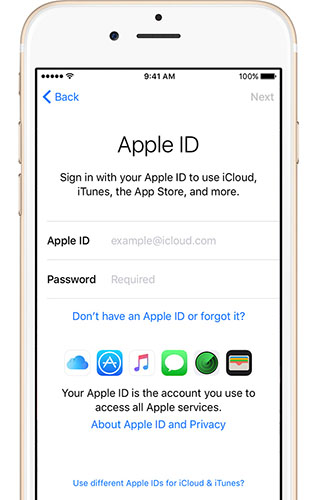
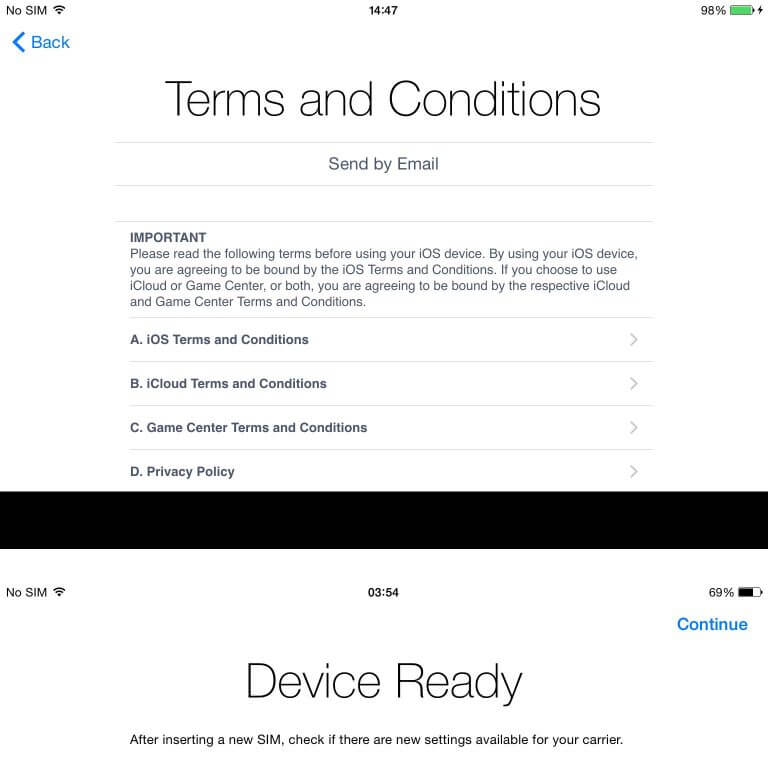
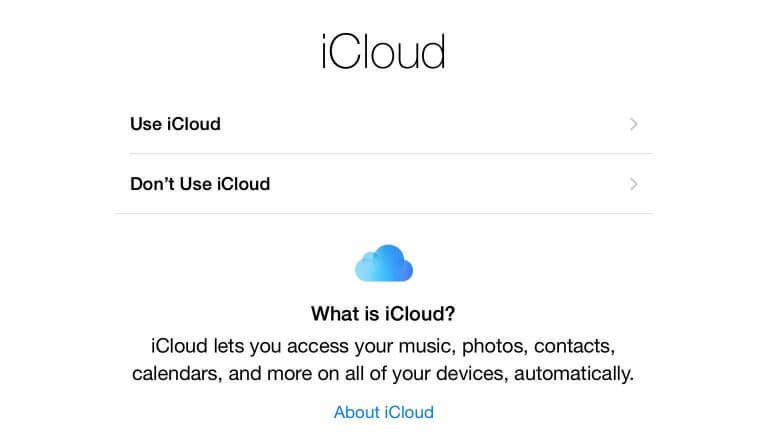
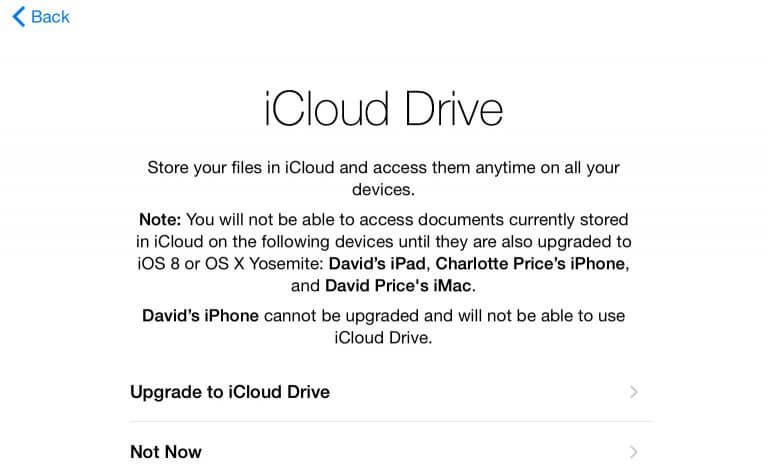
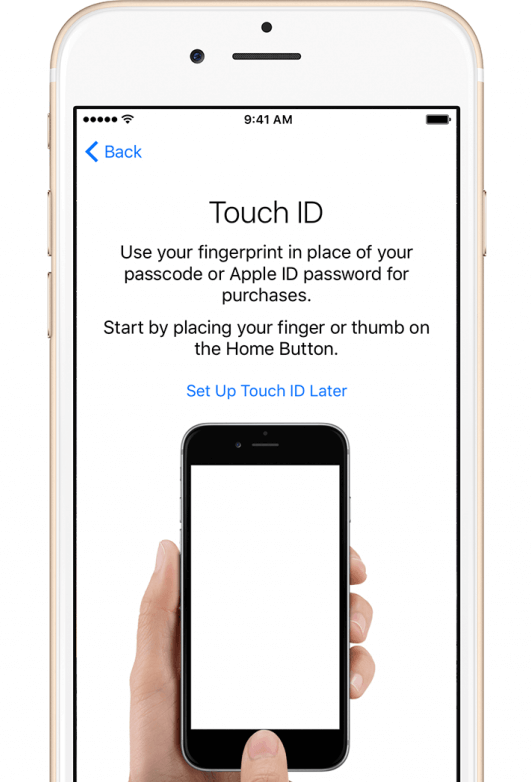
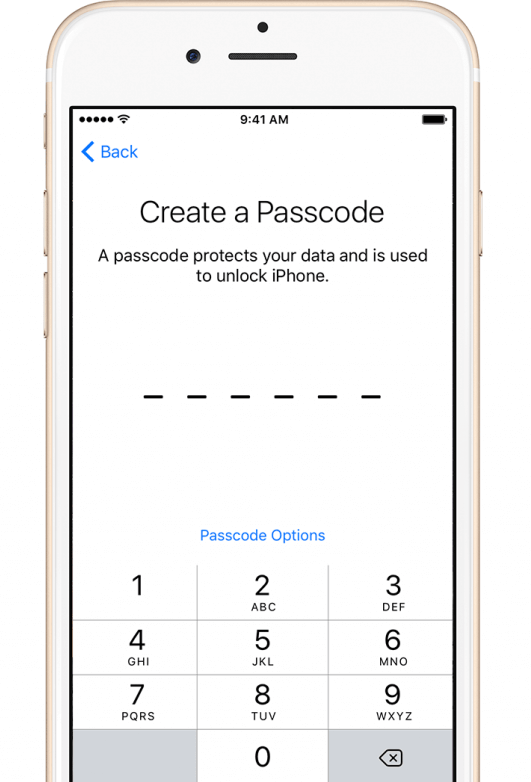
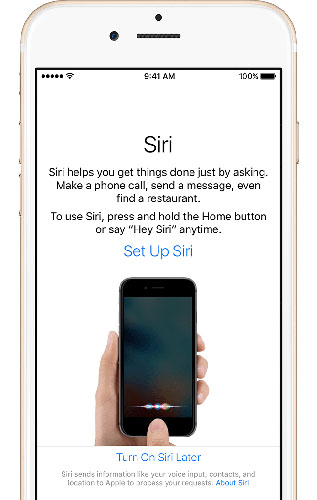
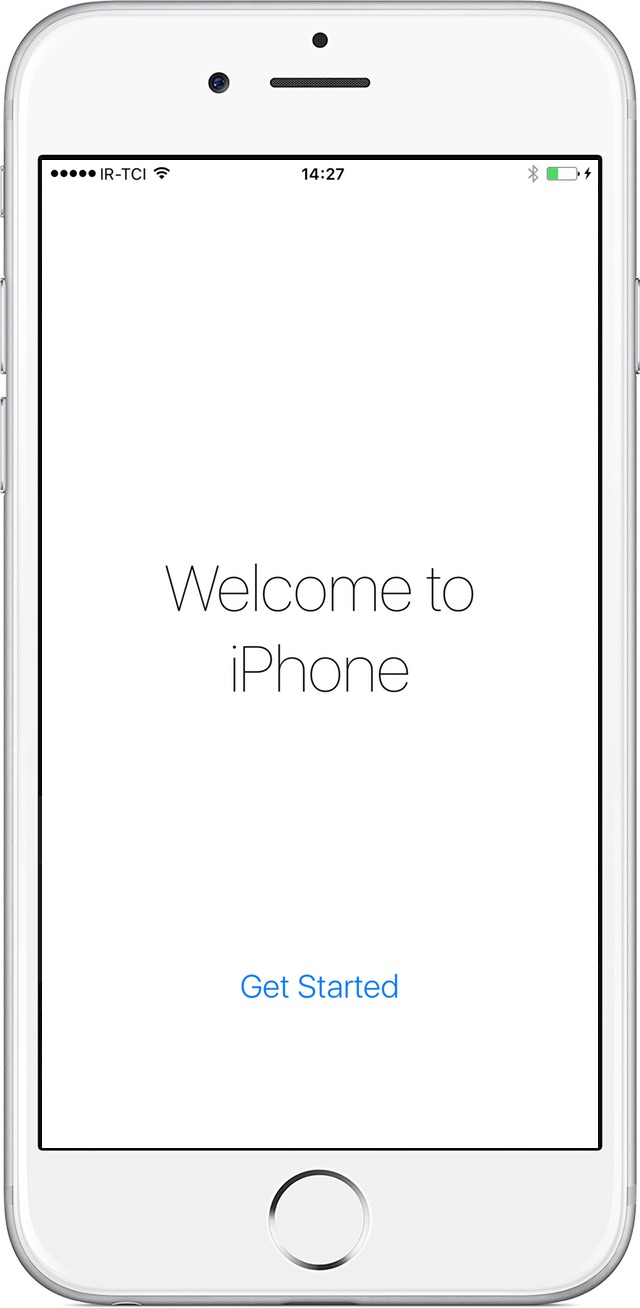
مشکل گوشی من بعد از فلش کردن، ورود به گوشی بود که نمیتونستم وارد بشم بعلت نبودن کد کشور ایران، به خیلی از سایت ها مراجعه کردم و بابت راهنمایی هزینه های زیادی میخاستن و کار من انجام نشد...
تا اینکه با سایت اپل سرویس آشنا شدم و کمتر از 5 دقیقه پشتیبانیشون با من تماس گرفتن و مشکل گوشی من رو حل کردن .
کاملا رایگان این کار رو انجام دادن و من بسیار ممنونم که تو این شرایط مشکل من رو حل کردن. بسیار سپاسگذارم از سایت خوب اپل سرویس و تیم حرفه ایشون.